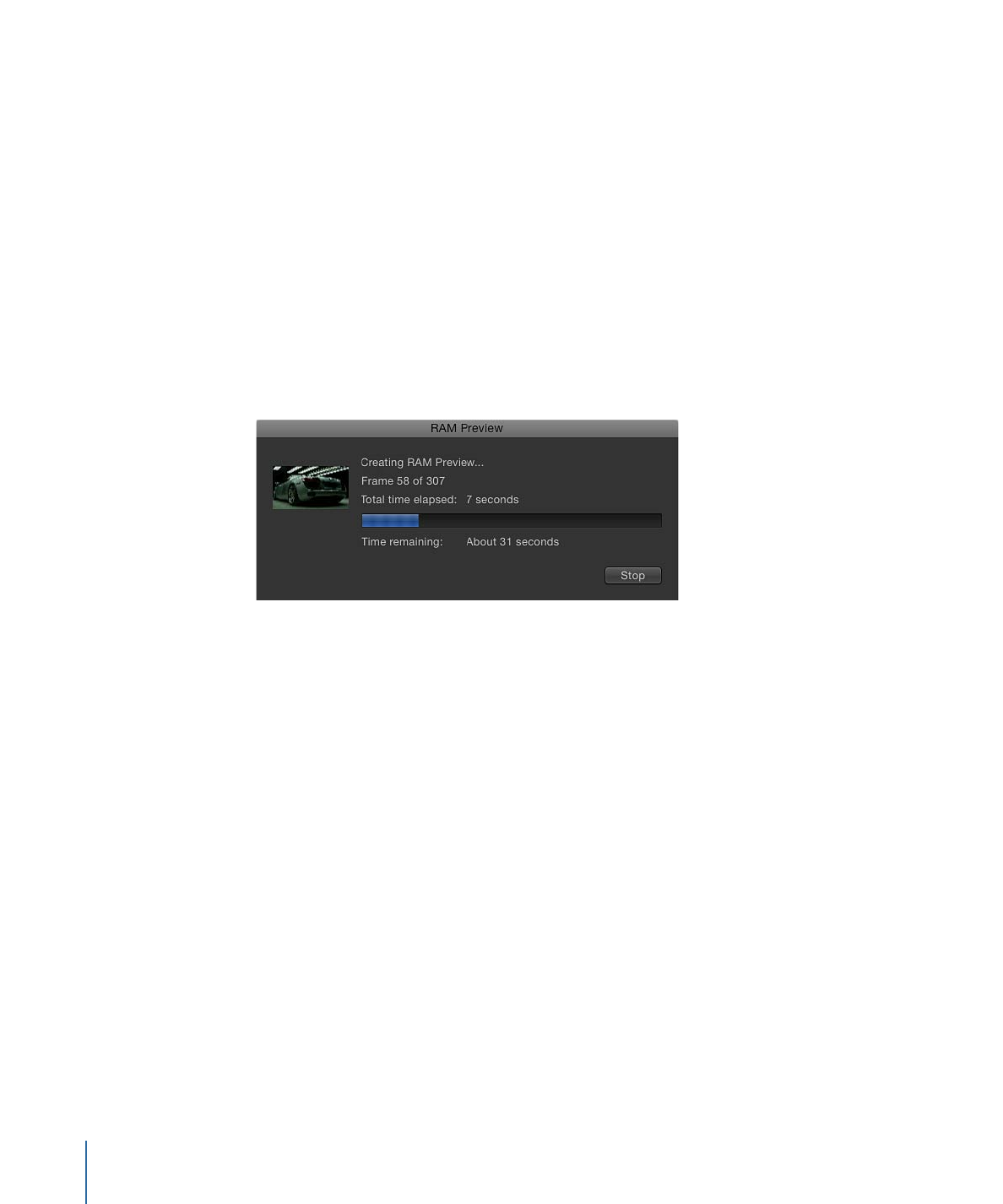
RAM-Vorschau
Wenn Sie Ihr Projekt im Canvas-Bereich wiedergeben, führt Motion komplexe
Berechnungen durch, um die Objekte und Effekte in jedem Bild darzustellen. Dieser
Vorgang wird Rendern genannt. Das Projekt wird bis zu der im Bereich „Informationen“
> „Eigenschaften“ festgelegten Bildrate so schnell wie möglich abgespielt. Bei sehr
komplexen Projekten kann sich die Bildrate bedeutend verringern. In diesem Fall ist es
schwierig einzuschätzen, wie das Projekt bei einer Wiedergabe mit voller Bildrate wirkt.
Sie können Teile Ihres Projekts rendern und die Bilder im Arbeitsspeicher sichern. So
können Sie Ihr Projekt mit voller Bildrate wiedergeben. Dieses Verfahren wird
„RAM-Vorschau“ genannt. Sie können den Wiedergabebereich, eine Auswahl oder das
gesamter Projekt rendern. Während des Renderns der Bilder wird ein Statusfenster
eingeblendet, in dem das aktuell gerenderte Bild angezeigt wird, wie viele Bilder noch
zu rendern sind und wie lange der Vorgang noch ungefähr dauern wird.
Sie können die RAM-Vorschau durch Klicken auf die Taste „Stoppen“ unterbrechen. Der
gerenderte Abschnitt wird im Arbeitsspeicher gesichert.
Hinweis: Da einige Abschnitt eines Projekts komplexer sein können als andere, kann der
Wert für die verbleibende Zeit etwas ungenau sein.
RAM-Vorschau Ihres gesamten Projekts erstellen
µ
Wählen Sie „Markieren“ > „RAM-Vorschau“ > „Alle“.
Das Dialogfenster „RAM-Vorschau“ wird mit einem Statusbalken angezeigt. Das Fenster
wird geschlossen, wenn die RAM-Vorschau vollständig gerendert wurde.
90
Kapitel 2
Die Benutzeroberfläche von Motion
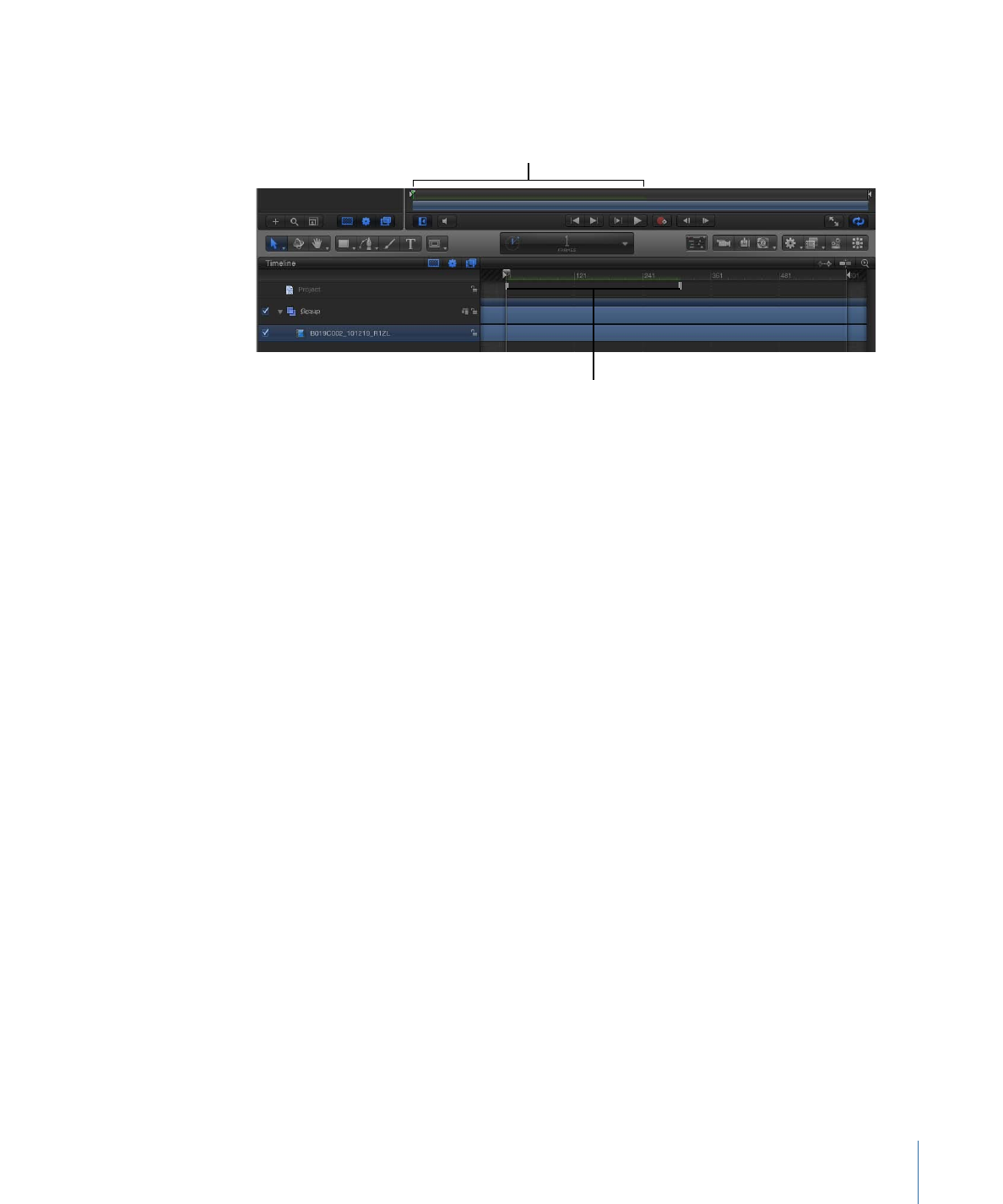
Wenn ein Abschnitt Ihres Projekts im Arbeitsspeicher gesichert ist, wird entlang dem
unteren Rand des Timeline-Lineals und der Mini-Timeline ein grüner Streifen angezeigt.
RAM Preview indicator
in Timeline ruler
RAM Preview indicator
in mini-Timeline